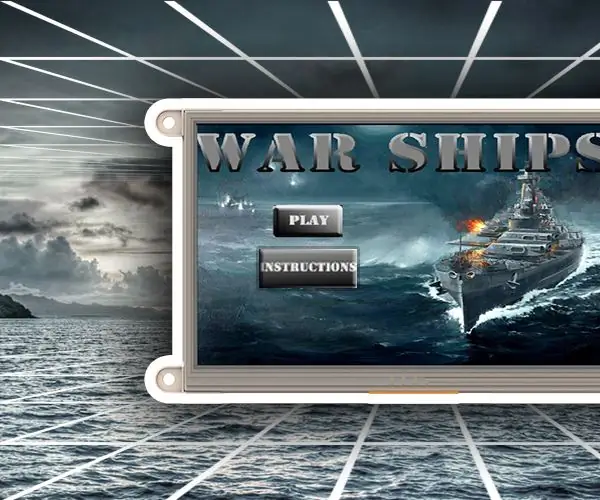
Sommario:
- Autore John Day [email protected].
- Public 2024-01-30 10:04.
- Ultima modifica 2025-01-23 14:50.
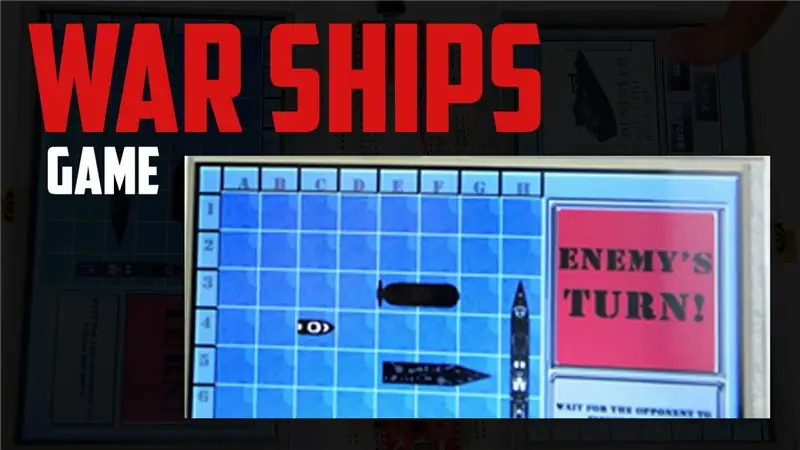
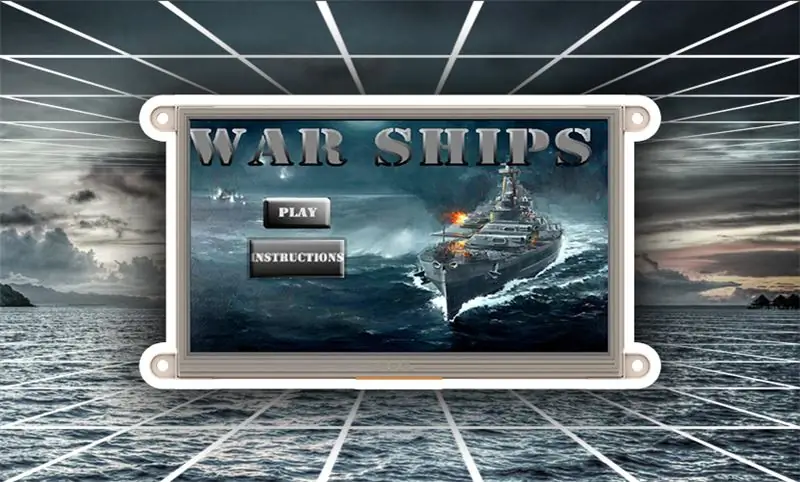
Hai mai sognato di essere un capitano in pieno controllo delle macchine da guerra navali? Allora il gioco Navi da guerra è il gioco perfetto per te. Questo epico gioco di battaglie navali è pieno di esplosivo e il suo obiettivo finale è distruggere tutte le navi nemiche indovinando dove si trovano sulla mappa della griglia.
Passaggio 1: come funziona
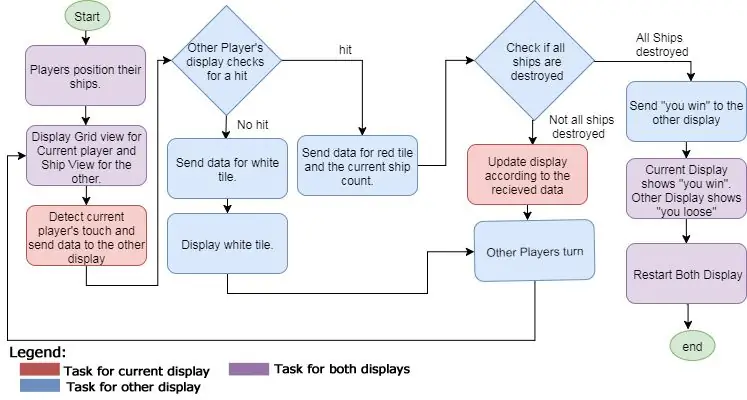
Passaggio 2: preparare i materiali
COMPONENTI HARDWARE
- 2x gen4-uLCD-70DT
- 2x gen4 - PA e cavo FFC a 30 vie
- 2x USB Card
- 2x cavo USB
APP SOFTWARE
Workshop 4 IDE
Passaggio 3: costruire
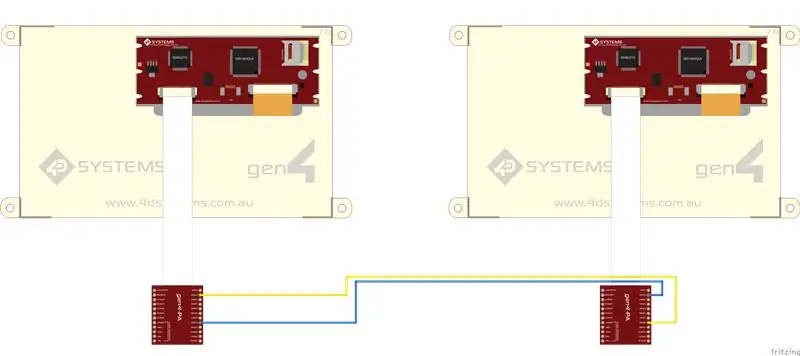
Nessun circuito esterno è richiesto per questo progetto.
Passaggio 4: programma
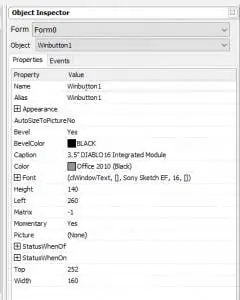
Eseguire i seguenti passaggi per entrambi i display
- Scarica qui il codice del progetto.
- Aprire i progetti utilizzando Workshop 4. Questo progetto utilizza l'ambiente Visi.
- Puoi modificare le proprietà di ogni widget e pulsante.
Passaggio 5: compilazione
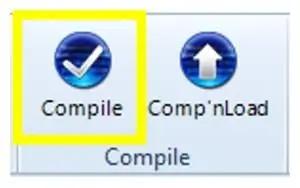
Fare clic sul pulsante "Compila"
*Nota: questo passaggio potrebbe essere saltato. Tuttavia, la compilazione è essenziale per il debug.
Passaggio 6: porta di comunicazione
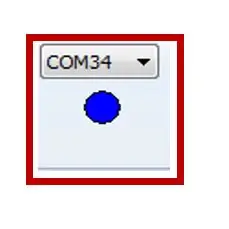
Collega lo schermo al PC. Assicurati di essere connesso alla porta giusta. Il pulsante rosso indica che il dispositivo non è connesso, il pulsante blu indica che il dispositivo è collegato alla porta giusta
Passaggio 7: compila e carica
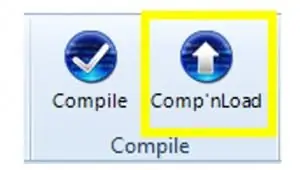
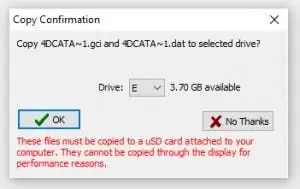
- Torna alla scheda "Home". Questa volta, fai clic sul pulsante "Comp'nLoad".
- Workshop 4 IDE ti chiederà di selezionare un'unità per copiare i file di immagine su una scheda uSD. Dopo aver selezionato l'unità corretta, fare clic su OK.
Passaggio 8: montare la carta USD
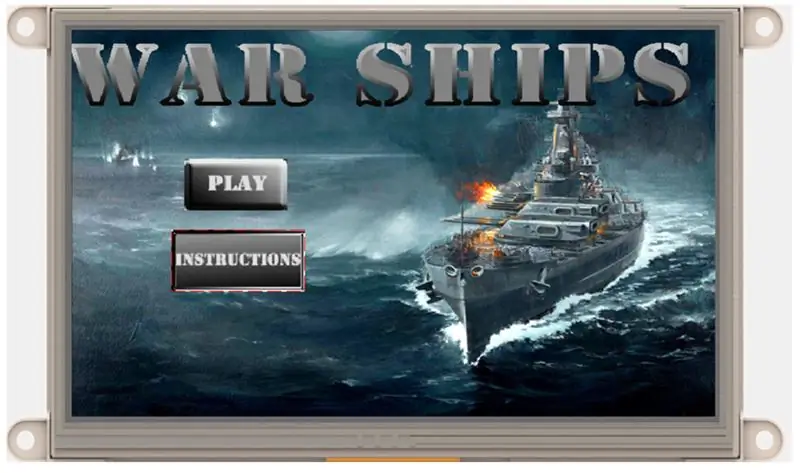
- Quando la scheda uSD non è ancora inserita, sul display gen4 apparirà questo messaggio: "Unità non montata"
- Dopo aver inserito la tua scheda uSD, la GUI verrà caricata sul display.
Passaggio 9: anteprime della dimostrazione
Consigliato:
Realizzare un gioco di difesa della torre di guerra nella vita reale: 11 passaggi

Realizzare un gioco di difesa della torre di guerra nella vita reale: Ciao, siamo GBU! Al nostro team è stato assegnato un compito nella nostra classe VG100, Intro to Engineering: progettare e costruire un vero gioco Warzone Tower Defense. VG100 è una classe fondamentale che tutte le matricole devono frequentare al Joint Institute (JI.) The Joint Inst
Controller di gioco fai-da-te basato su Arduino - Controller di gioco Arduino PS2 - Giocare a Tekken con il gamepad Arduino fai da te: 7 passaggi

Controller di gioco fai-da-te basato su Arduino | Controller di gioco Arduino PS2 | Giocare a Tekken con il gamepad Arduino fai da te: Ciao ragazzi, giocare è sempre divertente, ma giocare con il tuo controller di gioco personalizzato fai-da-te è più divertente. Quindi creeremo un controller di gioco usando arduino pro micro in queste istruzioni
Controller di gioco Arduino + Gioco Unity: 5 passaggi

Controller di gioco Arduino + Gioco Unity: in questo tutorial ti mostrerò come costruire/programmare un controller di gioco Arduino che può connettersi a unity
Controller di gioco Arduino con luci che rispondono al tuo gioco Unity:: 24 passaggi

Controller di gioco Arduino con luci che rispondono al tuo gioco Unity:: Prima di tutto ho scritto questa cosa a parole. Questa è la prima volta che uso istruibile, quindi ogni volta che dico: scrivi il codice in questo modo sappi che mi riferisco all'immagine nella parte superiore di quel passaggio. In questo progetto uso 2 arduino per eseguire 2 bit separati
Come verificare se un gioco verrà eseguito sul computer prima di acquistare il gioco: 4 passaggi

Come verificare se un gioco verrà eseguito sul computer prima di acquistare il gioco.: Recentemente ho acquistato Call of Duty 4 da un amico (gratuitamente, potrei aggiungere) perché non funzionava sul suo computer. Beh, il suo computer è abbastanza nuovo e mi ha sconcertato perché non funzionasse. Quindi, dopo un paio d'ore di ricerche su Internet, mi sono imbattuto
